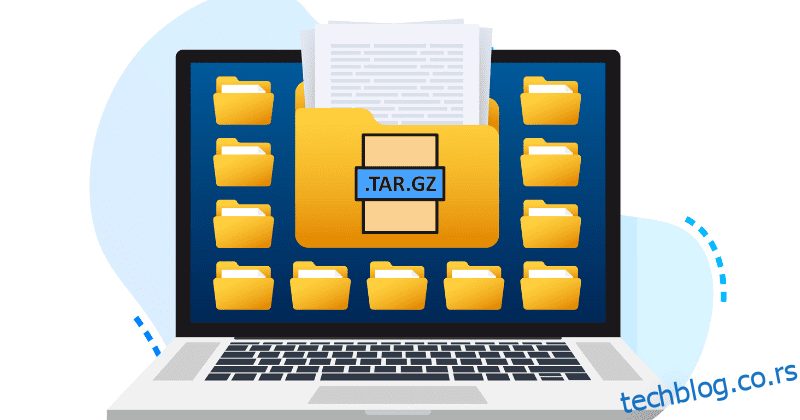.тар.гз датотеке су обично познате као тарбалл-ови.
Термин „тарбалл” је изведен из две компоненте: „.тар” који представља формат архиве траке и „.гз” који означава алгоритам за гзип компресију.
.тар.гз датотеке се нашироко користе за дистрибуцију изворног кода и примену веб сервера због своје разноврсне природе и ефикасне компресије.
Прво, хајде да разумемо која је разлика између .тар и .тар.гз формата датотеке и предности које има.
Затим ћемо ускочити у корак по корак процес распакивања и на Линук и на Виндовс платформама.
Покренимо се!
Преглед садржаја
.тар датотеке
Екстензија .тар је скраћеница од „архива траке“.
.тар датотека је архива која се не компресује.
Он само спаја датотеке и директоријуме заједно, истовремено чувајући њихову структуру датотека и метаподатке. То значи да узима све наведене датотеке и ставља их заједно у један контејнер.
Али не компримује податке, што резултира већом величином датотеке у поређењу са компримованим форматима.
.тар.гз датотеке
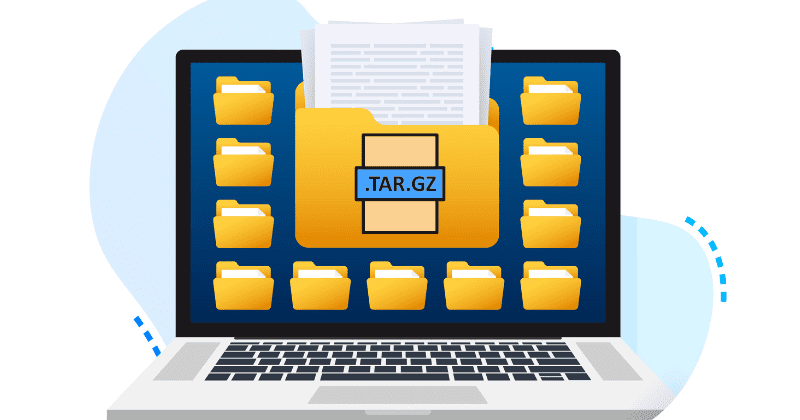
Ове датотеке су комбинација два корака: архивирање и компресија.
Екстензија .тар.гз означава датотеку која је .тар архива и компресована помоћу гзип услужног програма.
Гзип компресија смањује укупну величину датотеке, што је чини ефикаснијом за дистрибуцију, прављење резервних копија и складиштење.
Овај формат је уобичајен у Уник/Линук свету и широко се користи за креирање компримованих архива.
Ова компресија је без губитака – то значи да се подаци не губе током процеса компресије и да се оригиналне датотеке могу у потпуности вратити након екстракције.
Такође прочитајте: Примери команди тар за Сисадмин и програмере
.тар вс .тар.гз датотеке
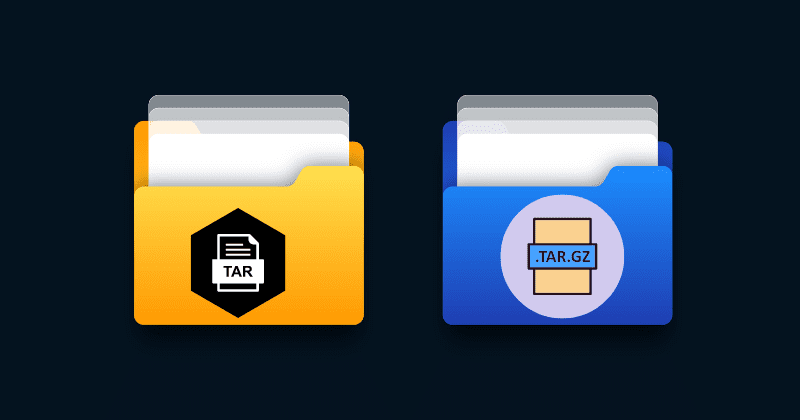
Обе ове архиве датотека се користе за повезивање више датотека и директоријума у једну датотеку, али се само разликују по методама компресије. Ево неких општих разлика између .тар и .тар.гз датотека.
Феатуре.тар Филес.тар.гз ФилесЦомпрессионБез компресије, датотеке се чувају онакве какве јесу.Компресоване помоћу гзип екстензије датотеке.тар.тар.гз или .тгзЦомпрессион РатиоНонеВисоки однос компресије Идеална употреба Само архивирањеДистрибутион анд АрцхивингФиле СизеЛаргерСмаллерЕктрацтионКуицк Креирање датотека бацкупс Ефикасан пренос података, дистрибуција софтвера
Предности .тар.гз датотека
Ове датотеке нуде неколико предности које их чине популарним избором за архивирање и дистрибуцију датотека. Ево неких од кључних предности:
Очување атрибута датотеке
Датотеке .тар.гз задржавају важне атрибуте датотеке као што су дозволе, временске ознаке и информације о власништву. Када се архива екстрахује, ови атрибути се враћају. То значи да задржавају своје оригиналне карактеристике.
Организација датотека
Као што је већ поменуто, .тар формат омогућава спајање више датотека у једну датотеку што олакшава организовање повезаних података или сложених структура директоријума у једну архиву.
Ово поједностављује управљање датотекама и смањује ризик од губитка података током преноса.
Цхецксум Интегрити
гзип компресија користи контролни збир да би се осигурао интегритет података. Када извучете датотеке из .тар.гз архиве, контролна сума се аутоматски верификује да би се открила и обрадила било каква потенцијална оштећења података.
Стандард отвореног кода
Формат .тар.гз је стандард отвореног кода. То значи да није везан ни за један посебан власнички софтвер.
Инкременталне резервне копије
Ове датотеке се могу користити у стратегијама инкременталног прављења резервних копија – где се само нове или измењене датотеке додају у архиву.
Да бисте распаковали .тар.гз датотеке, мораћете да користите одређене команде и алате у зависности од вашег оперативног система. Хајде да истражимо процес екстракције за Линук и Виндовс платформе.
Линук системи долазе са уграђеним алатима који могу лако да екстрахују .тар.гз датотеке. Алат командне линије који се најчешће користи за ову сврху је тар. Пратите ове кораке:
Метод 1: Коришћење командне линије
Корак 1: Отворите терминал.
Корак 2: Идите до директоријума у коме се налази ваша датотека помоћу команде ‘цд’. На пример, да бисте отишли у фасциклу „Преузимања“:
cd ~/Downloads
Корак 3: Следећи корак је да распакујете .тар.гз формат архиве. За то само користите следећу команду
tar -zxvf your_file.tar.gz
Опције које се овде користе су:
з: Користите гзип да декомпресујете датотеку.
к: Извуците датотеке.
в: Опширни режим (опционо, али пружа детаљан излаз).
ф: Одредите име датотеке за распакивање.
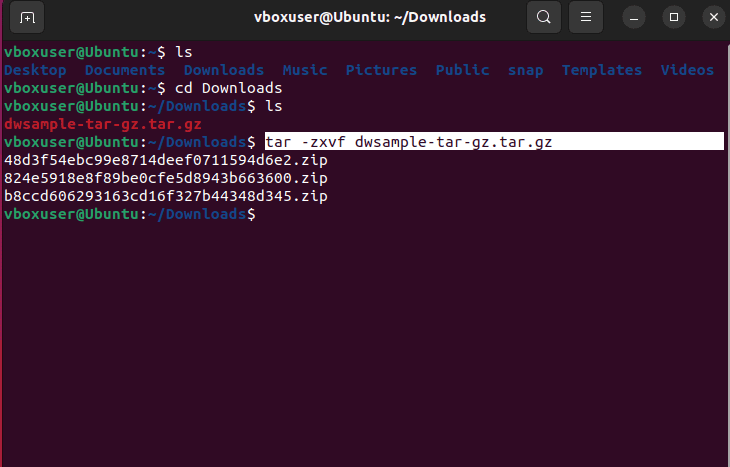
На горњој слици можете приметити да су архивске датотеке распаковане у истом радном директоријуму.
Метод 2: Коришћење менаџера датотека (ГУИ)
Корак 1: Отворите менаџер датотека (нпр. Немо, Наутилус, Долпхин).
Корак 2: Кликните десним тастером миша на датотеку .тар.гз.
Корак 3: Изаберите опцију „Издвоји овде“ или „Издвоји у“ – у зависности од тога да ли желите да се датотеке распакују на истој локацији или у другој фасцикли.
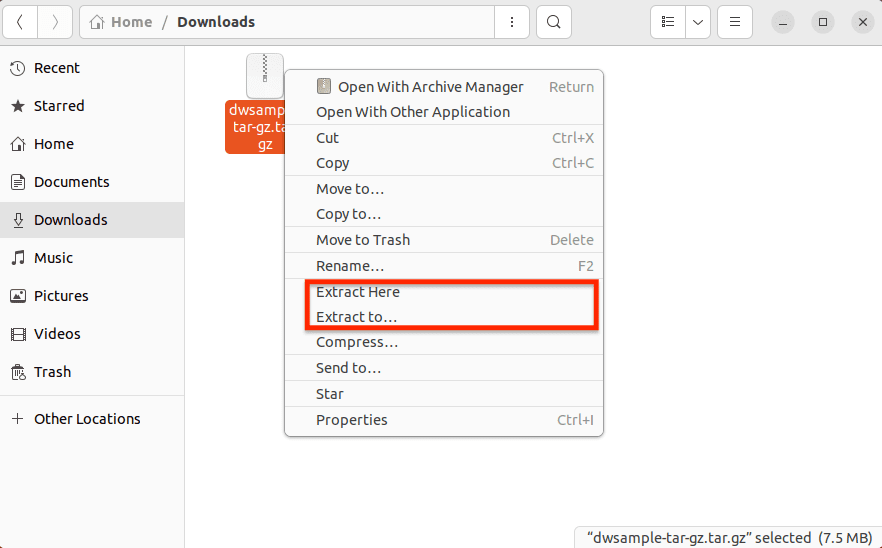
Датотеке ће бити извучене на изабрану локацију.
Можете лако да издвојите .тар.гз датотеке користећи алатке независних произвођача као што су 7 зип и Винрар на Виндовс систему.
Метод 1: Коришћење 7-Зип-а
7-Зип је бесплатан алат отвореног кода са високим степеном компресије и подржава широк спектар архивских формата. Нуди АЕС-256 енкрипцију за заштиту осетљивих података у архивама. Корисници могу да користе 7-зип интерфејс командне линије за аутоматизоване и скриптоване задатке екстракције.
Такође се интегрише са контекстним менијем Виндовс Екплорер-а, који омогућава корисницима да креирају и издвајају архиве директно из менија десног клика.
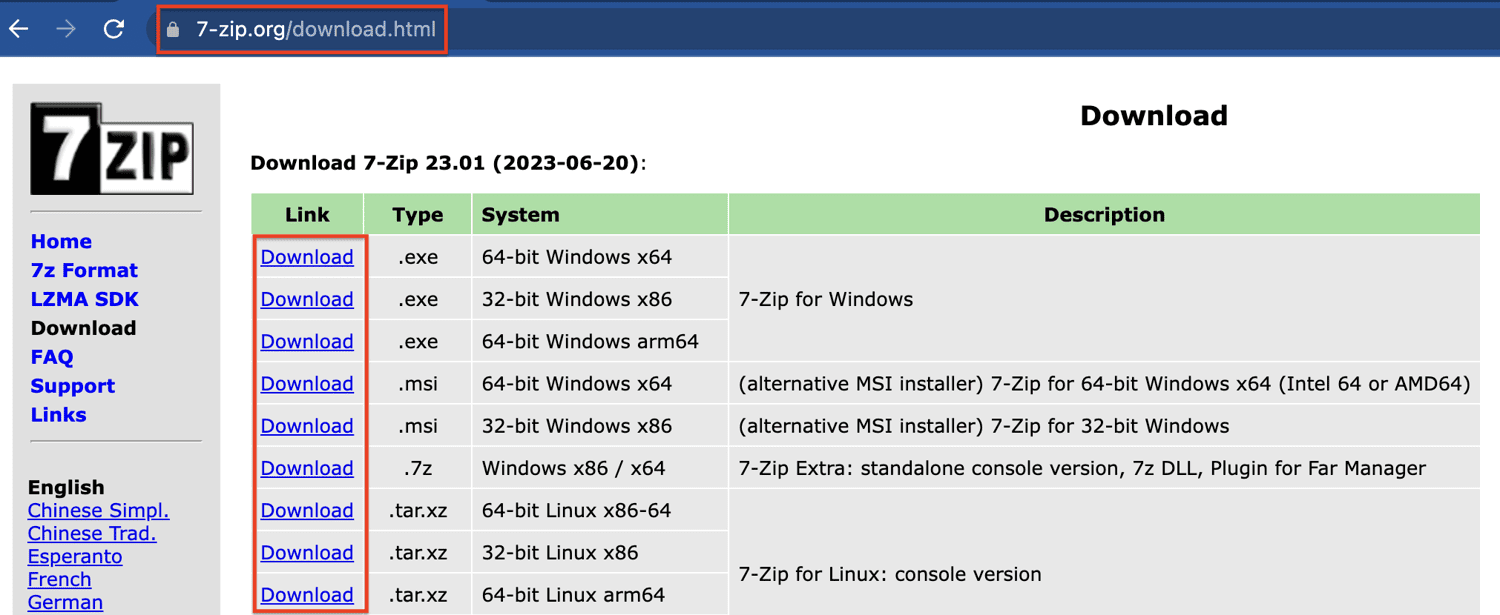
Корак 1: Посетите званични сајт & преузмите одговарајућу верзију за ваш Виндовс ОС.
Корак 2: Инсталирајте 7-Зип пратећи упутства на екрану.
Корак 3: Идите до директоријума и кликните десним тастером миша на датотеку коју желите да издвојите.
Корак 4: Пређите курсором преко опције 7-Зип и изаберите „Издвоји овде“ из контекстног менија.
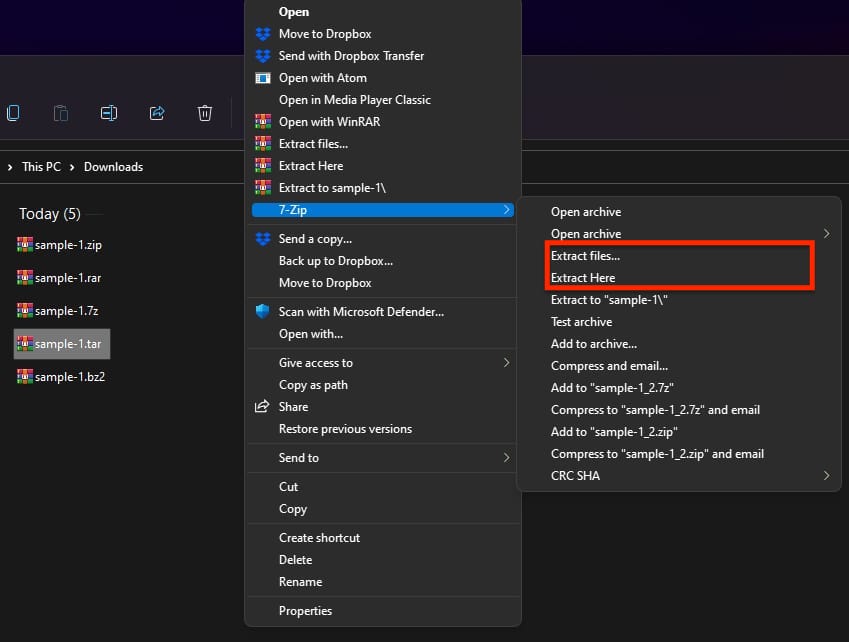
Метода екстракције је потпуно иста за тар датотеке које имају компресију, као што су.тар.гз,.тар.бз2 и друге.
Метод 2: Коришћење ВинРАР-а
ВинРАР је популаран софтвер за компресију датотека и архивирање. Омогућава корисницима да креирају, прегледају и издвајају датотеке у различитим архивским форматима, укључујући његов изворни .РАР формат, као и друге уобичајене формате као што су .ЗИП, .7з, ИСО, .ТАР и још много тога.
Корак 1: ВинРАР долази унапред инсталиран на скоро сваком Виндовс систему. У случају да недостаје, преузмите и инсталирајте са званични сајт.
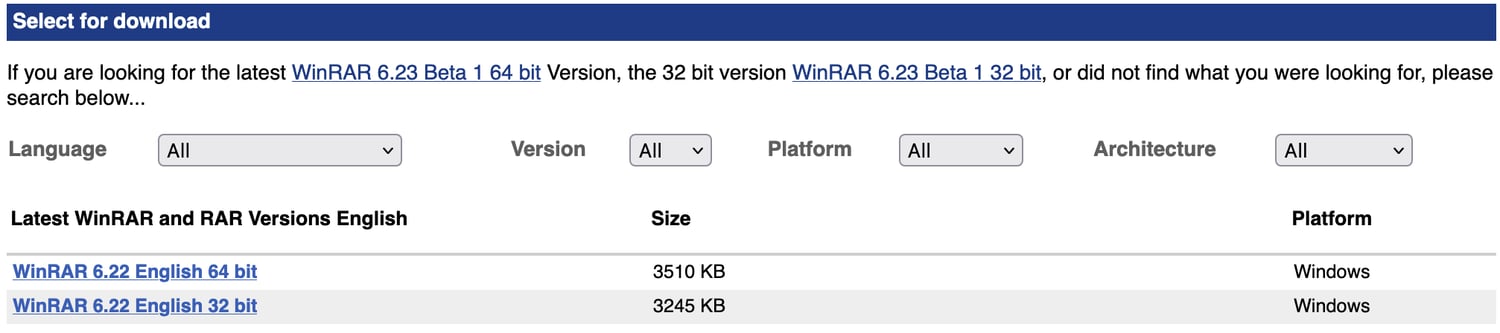
Корак 2: Кликните десним тастером миша на датотеку, а затим изаберите „Издвоји овде“ да бисте издвојили садржај архиве у исти директоријум или такође можете изабрати жељену локацију.
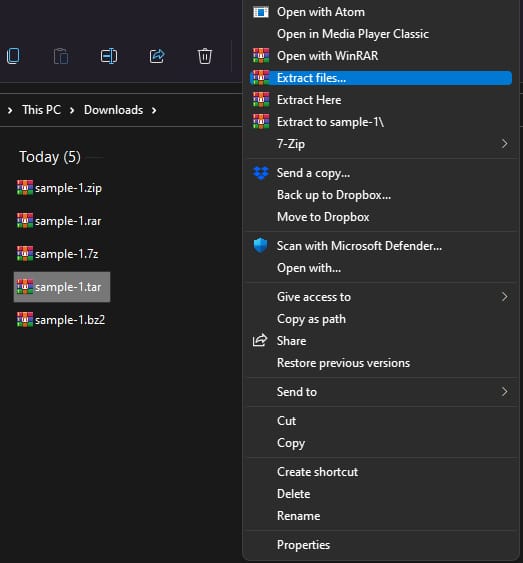
ВинРАР се дистрибуира као схареваре. То значи да га корисници могу бесплатно преузети и користити током пробног периода. Такође, његова пробна верзија нема временска ограничења, а корисници и даље могу да је користе чак и након истека пробног периода, уз повремене подсетнике да купе лиценцу.
Напомена аутора✍
.тар.гз датотеке нуде организован начин складиштења и дистрибуције више датотека уз уштеду простора на диску.
Без обзира да ли више волите алате командне линије или графичке архиве датотека, процес екстракције је прилично једноставан.
У Линук-у, корисници имају више начина да екстрахују .тар.гз датотеке – преко терминала и графичких архиватора датотека. Терминални метод се препоручује само онима који су задовољни интеракцијом са командном линијом, док графички архиви датотека пружају корисничко искуство и добри су за почетнике.
С друге стране, корисници Виндовс-а могу се ослонити на алате за архивирање датотека независних произвођача као што су 7-зип или ВинРАР да би без напора извукли датотеке.
Можда ћете бити заинтересовани да сазнате о најбољим ВинЗип алтернативама за компримовање датотека.